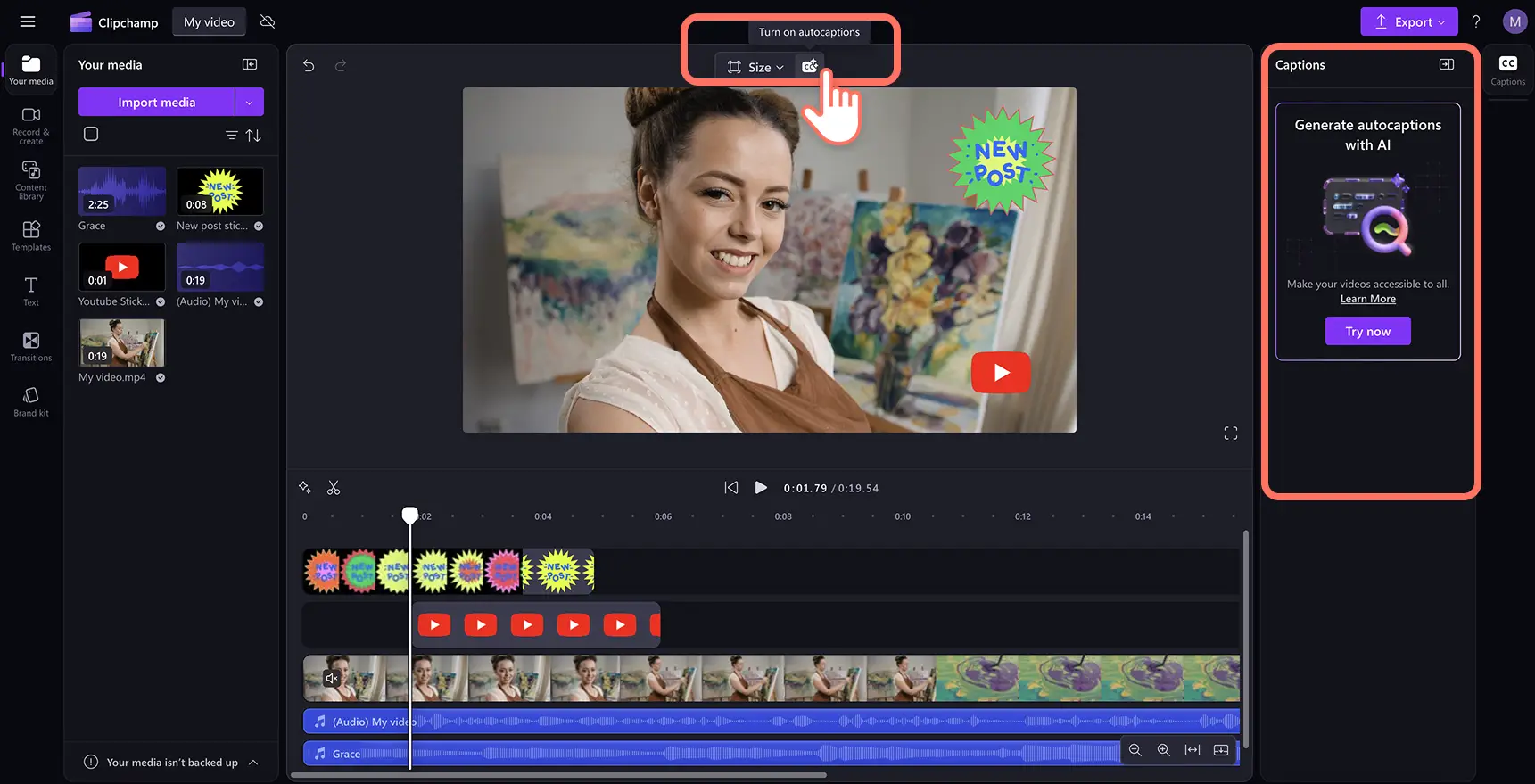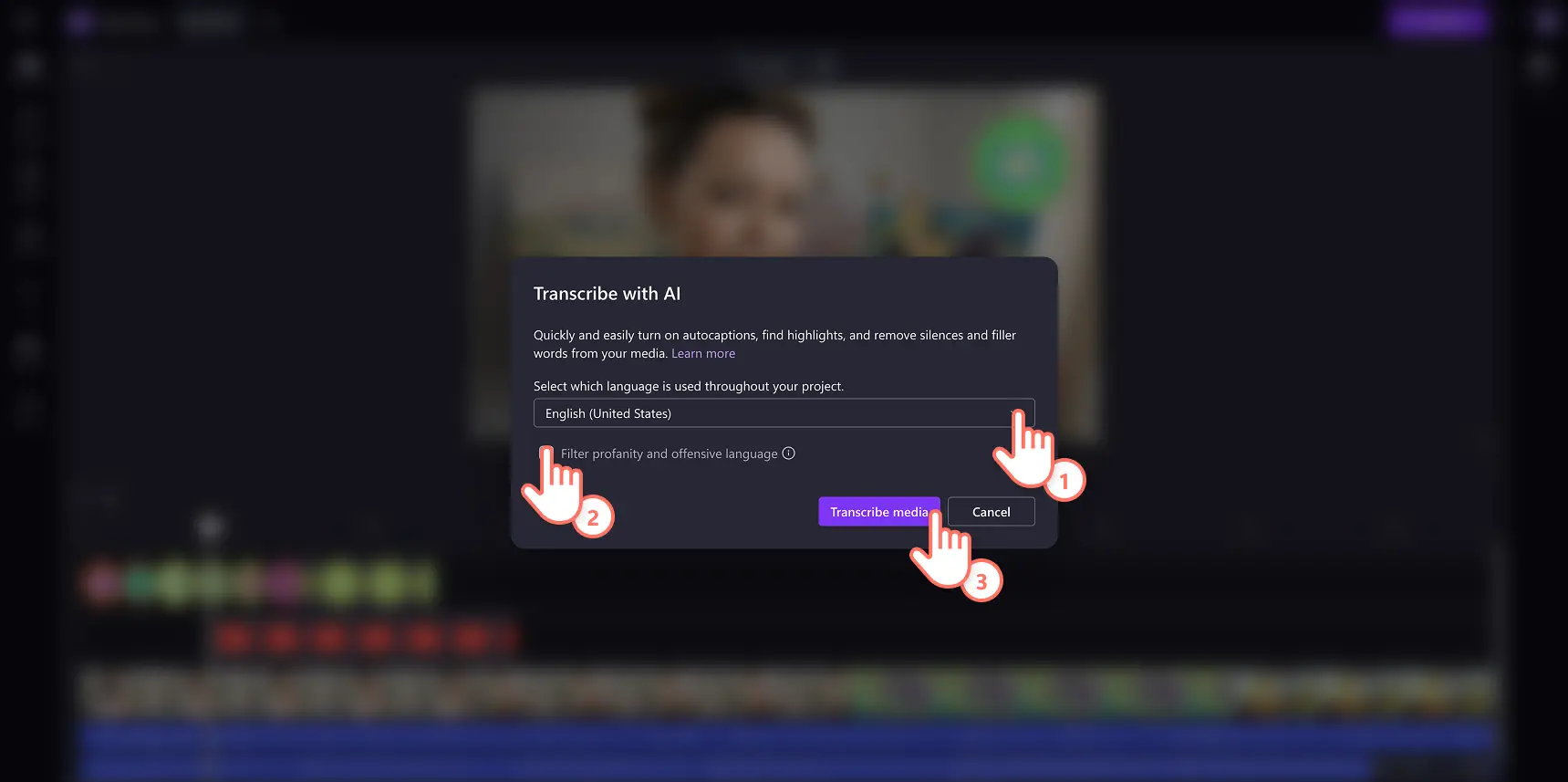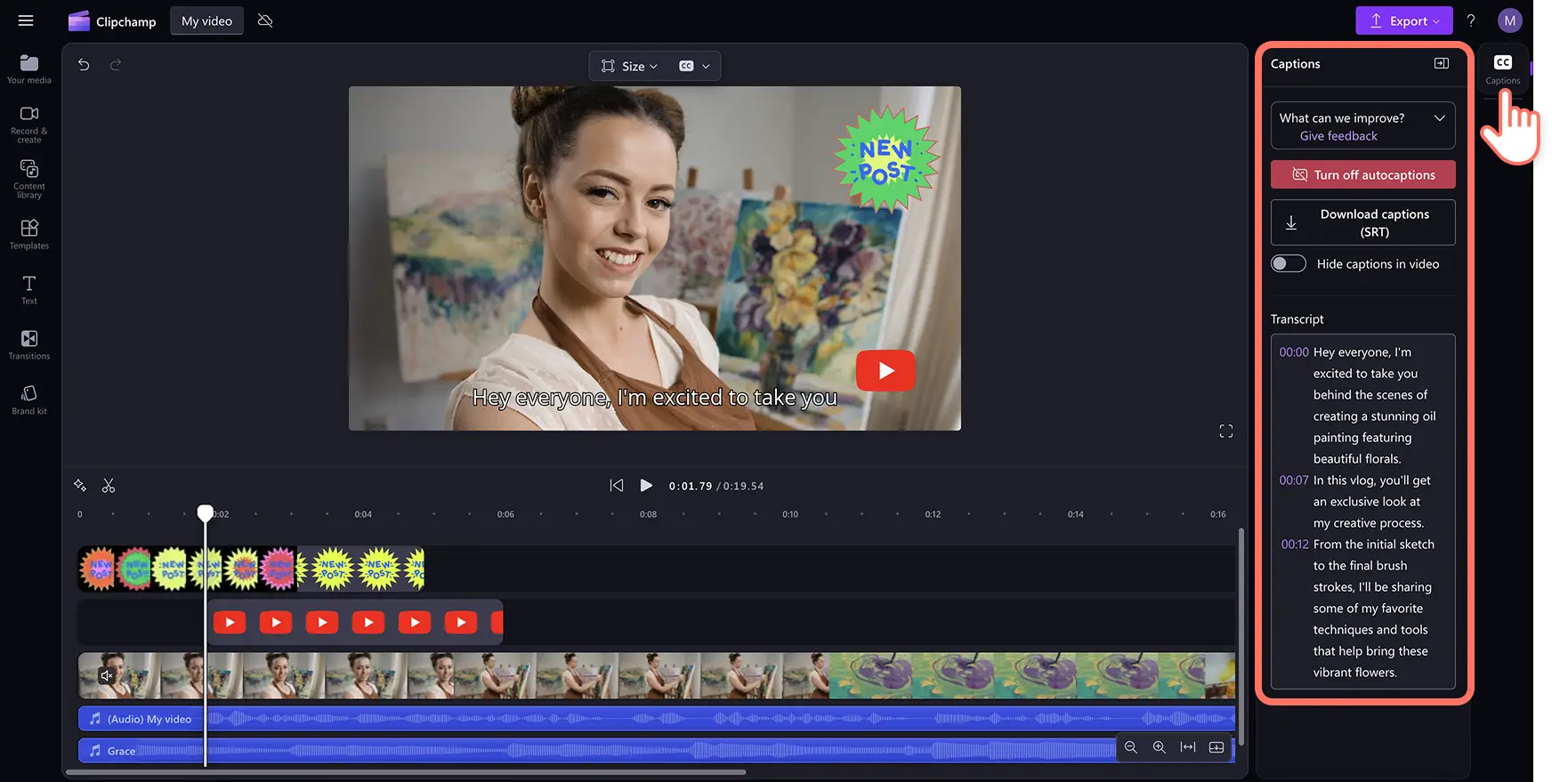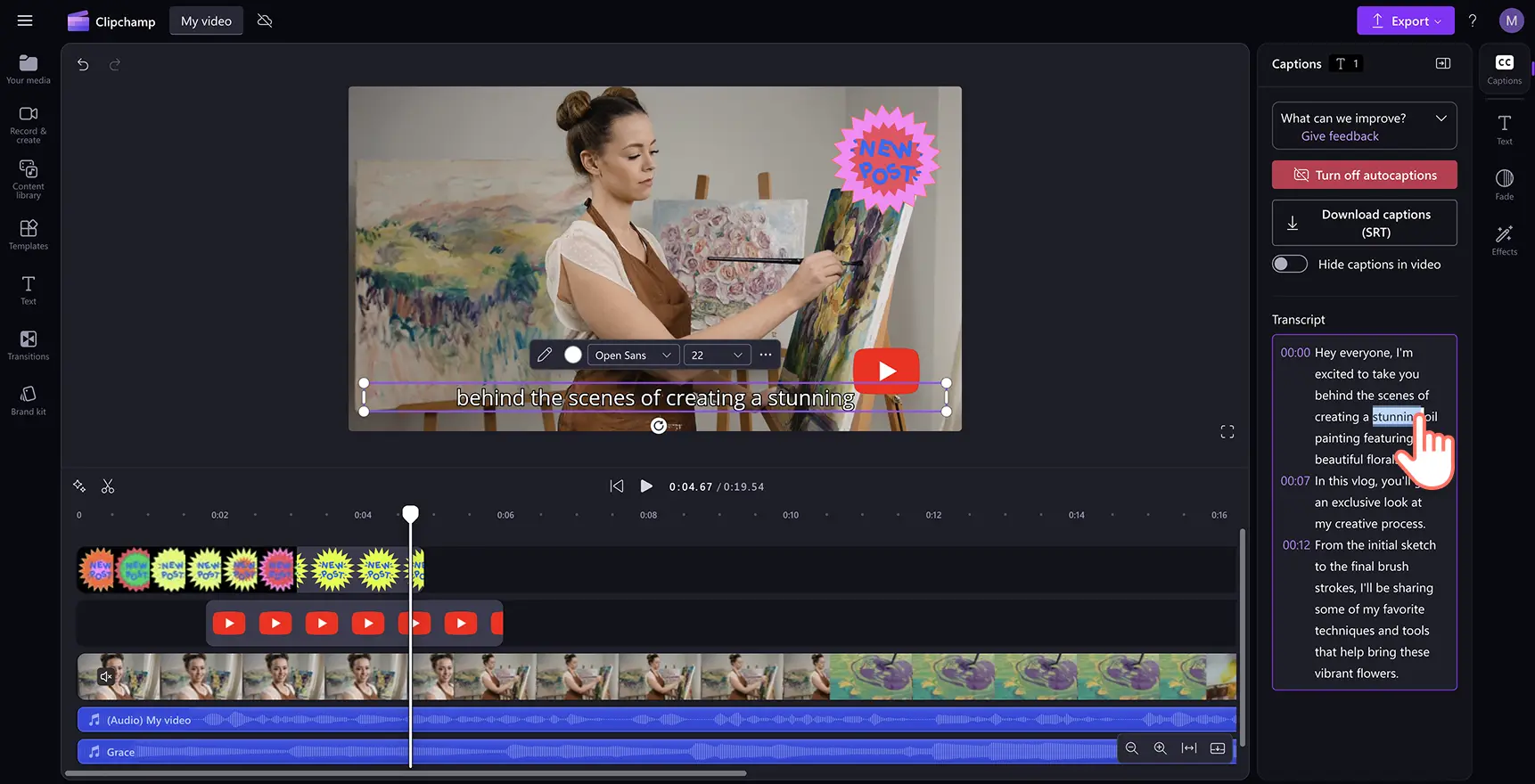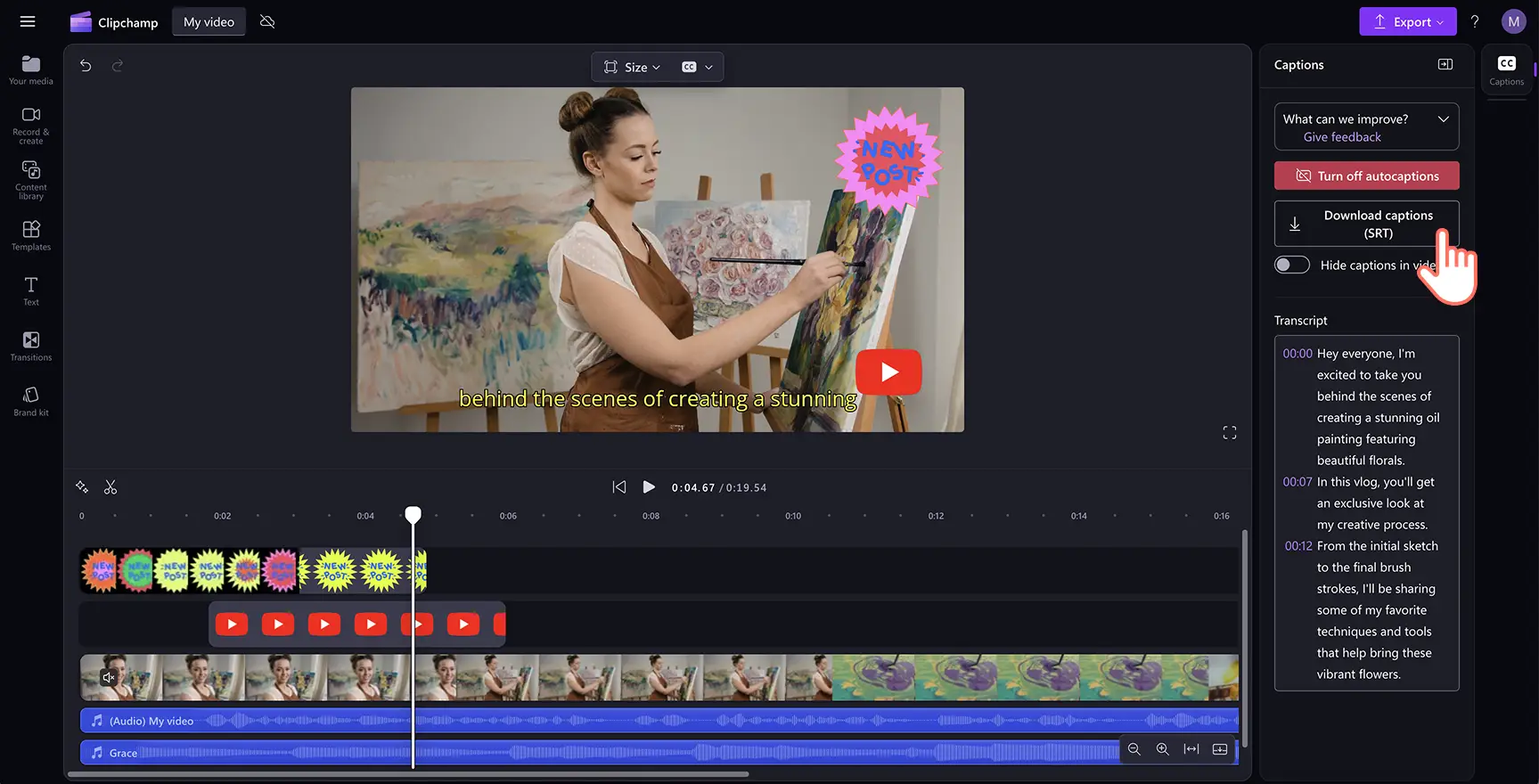"Bemærk! Skærmbillederne i denne artikel er fra Clipchamp til personlige konti. De samme principper gælder for Clipchamp til arbejds- og skolekonti."
På denne side
Gør dine YouTube-videoer tilgængelige og SEO-venlige ved at tilføje undertekster og oprette en YouTube-transskription. Med Clipchamp-videoeditoren kan du generere en videotransskription på ethvert sprog og downloade din SRT-fil med det samme.
Transskriptionsgeneratoren er hurtig og præcis. Den er drevet af talegenkendelsesteknologi med kunstig intelligens, som kan registrere globale sprog og forskellige accenter. Den kommer med tidsstempler, som er nemme at følge, hvor du kan gennemse og redigere fejl væk. Find ud af, hvordan du transskriberer dine YouTube-videoer gratis med beskyttelse af dine personlige oplysninger garanteret.
Hvorfor du bør transskribere din YouTube-video til tekst
Transskribering af videoindhold handler ikke kun om at have en skriftlig version af, hvad der blev sagt. Det er banebrydende for videoredigering, tilgængelighed, video-SEO og genbrug. Uanset din YouTube-kanals tema er der her nogle fordele ved at oprette en transskription:
Gør dit videoindhold tilgængeligt for alle
Ikke alle ser videoer med lyd på sociale medier. Nogle kan ikke, nogle foretrækker det ikke, og nogle scroller bare på farten uden hovedtelefoner. Her er nogle nøglefordele ved at konvertere din video til tekst:
Hjælp døve og hørehæmmede seere med at engagere sig i dit indhold.
Gør det lettere for ikke-modersmålstalere at følge med.
Giv seerne muligheden for at læse i stedet for at lytte, hvilket øger fastholdelsen.
En transskription sikrer, at din video taler til alle, selv dem der aldrig trykker på "afspil".
Gør SEO bedre for at gøre dine videoer lettere at finde
Søgemaskiner kan ikke se din video, men de kan læse en transskription. Når du bruger en YouTube-transskriptionsgenerator, giver du Google og YouTube mere tekst at gennemsøge og indeksere, hvilket gør det lettere for indhold at blive vist i søgeresultaterne. Sådan hjælper en video-til-tekst-konvertering:
Bedre synlighed, da flere søgeord betyder flere chancer for at rangere.
Flere visninger, da folk kan finde dit indhold, selv hvis de blot søger efter en enkelt sætning, du sagde.
Højere engagement, da seerne bliver længere, når de kan følge med.
Genbrug dit videoindhold som en professionel
Én video kan føre til uendelige muligheder for genbrug af indhold, hvis du arbejder smartere, ikke hårdere, med transskriptioner. Sådan gør du:
Lav den om til et blogindlæg eller en artikel.
Udtræk bidder til tekster på sociale medier.
Brug den som undertekster for at øge engagementet på platforme som Instagram, TikTok og LinkedIn.
Konverter den til en opdatering til nyhedsbrev.
Brug den som et grundlæggende videomanuskript til din næste upload.
Gør redigering og organisering af dine videoer lettere
Har du nogensinde prøvet at finde en specifik sætning i en lang video? Det er svært, ikke sandt? En transskription hjælper dig med følgende:
Søg efter nøgleord, og find hurtigt bestemte øjeblikke i din video.
Sæt fart på videoredigering, særligt med værktøjer som Clipchamp, som gør redigering så nemt som at trække og slippe tekst.
Før en optegnelse over dit indhold med henblik på fremtidige opdateringer, manuskripter eller undertekster.
Sådan genererer du en YouTube-videotransskription i Clipchamp
Trin 1.Opret en YouTube-video, eller importér en videofil
Hvis du vil importere din egen YouTube-videofil eller -optagelse, skal du klikke på knappen Importér medie under fanen Dine medier på værktøjslinjen for at gennemse filer på din computer eller oprette forbindelse til dit OneDrive.
Du kan også lave en YouTube-video direkte i redigeringsprogrammet. Træk, slip og opret en YouTube-video ved at arrangere dine videoaktiver på tidslinjen og vælge fra vores royaltyfri bibliotekssamling.
Til dette selvstudie bruger vi et videeksempel på en YouTube-vlog.
Trin 2.Slå automatiske undertekster til
Klik på ikonet Undertekster i videoens forhåndsvisning for at aktivere automatiske undertekster. Alternativt kan du også klikke på fanen Undertekster på egenskabspanelet for at aktivere automatiske undertekster.
Trin 3.Aktivér transskription med kunstig intelligens
Vælg det sprog, der tales i din YouTube-video, og klik på knappen Transskriber medie. Afkryds feltet for at filtrere eventuelle bandeord eller stødende sprog fra. Vores teknologi transskriberer din lyd til undertekster, uanset dit regionalsprog eller din accent.
Trin 4. Rediger videotransskription
Du vil automatisk vende tilbage til redigeringsprogrammet og se dine undertekster blive genereret i egenskabspanelet. Dine undertekster vises også på videoens forhåndsvisning samt i egenskabspanelet.
Gennemse indekset for tidsstempler for lettere at navigere i transskriptionen. Underteksterne genereres med en avanceret teknologi til stemmegenkendelse, så de er som regel nøjagtige. Hvis du finder stavefejl, skal du klikke på teksten for nemt at ændre stavningen eller slette ordene.
Trin 5. Download din videotransskription
Du kan downloade din videotransskription som en SRT-fil ved at klikke på knappen Download undertekster nederst på egenskabspanelet. Transskriptionen af dine undertekster downloades til din enhed.
Bedste praksis for nøjagtige YouTube-transskriptioner
At transskribere dit videoindhold handler ikke kun om at konvertere tale til tekst – det handler om at sikre, at den endelige transskription er tydelig, læsbar og faktisk nyttig. Uanset om du bruger en YouTube-transskriptionsgenerator, eller om du gør det manuelt, skal du følge disse bedste praksisser for at sikre, at din video-til-tekst-konvertering er så nøjagtig, som muligt.
Sørg for klar lyd med henblik på bedre transskriptioner
En transskription er kun så god som den lyd, den er baseret på. Selv de bedste transskriptionsværktøjer kan have problemer med dæmpet lyd med baggrundsstøj. Sådan forbedrer du nøjagtigheden:
Optag i et stille område.
Brug en god mikrofon, og brug funktioner til støjdæmpning med kunstig intelligens.
Undgå at overlappe samtaler, hvis flere personer taler i klippet.
Rediger og formater med henblik på læsbarhed
En transskription skal være formateret med henblik på nem læsning i stedet for blot at være en rå blok af tekst. Når du har transskriberet en YouTube-video, skal du bruge et øjeblik på følgende:
Opdel lange afsnit i kortere, læsevenlige afsnit.
Tilføj tegnsætning, fordi "lad os spise, bedstemor" og "lad os spise bedstemor" er meget forskellige budskaber!
Ret misforståede ord på grund af accent- eller dialektgenkendelse.
Brug tidsstempler til nem navigering
Tilføjelse af tidsstempler gør det lettere for seere at gå til bestemte dele af videoen. Dette er særligt nyttigt for:
Lange selvstudievideoer, hvor personer måske ønsker at springe til nøgleafsnit.
Spørgsmål og svar-videoer, hvor hvert tidsstempel kan markere et nyt spørgsmål.
Oplæringsvideoer, så seerne nemt kan referere til vigtige øjeblikke.
Eksempel fra dette YouTube-selvstudium:
00:00 Introduktion 00:08 Sådan får du adgang til editoren 00:15 Sådan importerer du dit billede 00:35 Sådan fjerner du baggrunden fra billedet 01:23 Sådan føjer du en ny baggrund til billedet 02:03 Sådan eksporterer du 02:18 Outro
Heldigvis tilføjes tidsstempler automatisk i Clipchamps undertekstgenerator, så du får en triviel opgave klaret med få klik.
Hold transskriptioner så naturlige som muligt
Din transskription behøver ikke at inkludere alle "øh", "åh" og al ikke-tilsigtet stammen. Målet er at gøre den læsbar men ærlig til det oprindelige budskab.
Fjern fyldord, med mindre de tilføjer mening eller komplementerer videoens følelse.
Hold naturlige pauser, hvor de hjælper med læsbarheden.
Rediger ikke for meget, fordi du stadig ønsker, at transskriptionen skal afspejler talerens tone og personlighed.
Hvis du leder efter flere måder at forbedre din videoredigering på, skal du se denne tjekliste for videotilgængelighed og andre YouTube-videoråd. Du kan også lære, hvordan du genererer en transskription i Microsoft-værktøjer hver dag.
Opret en videotransskription gratis i dag med Clipchamp, eller download Clipchamp-appen til Windows.